Πώς να χρησιμοποιήσετε την πλευρική γραμμή των Χαρτών Google στο Ημερολόγιο Google
Google χάρτες Google Google ημερολόγιο Ήρωας / / May 18, 2021

Τελευταία ενημέρωση στις

Εάν είστε χρήστης εφαρμογών Google, γνωρίζετε ήδη πόσο βολική μπορεί να είναι η ενοποίηση μεταξύ αυτών των εφαρμογών. Και ένας από αυτούς τους εξαιρετικούς τρόπους για να τα χρησιμοποιήσετε μαζί είναι το Ημερολόγιο Google και οι Χάρτες Google.
Με μια πρόσφατη ενημέρωση στο Ημερολόγιο Google στο διαδίκτυο, μπορείτε χρησιμοποιήστε μια εύχρηστη πλευρική γραμμή των Χαρτών Google. Αυτό καθιστά τη λήψη της τοποθεσίας για την εκδήλωσή σας εύκολη. Και το καλύτερο είναι ότι μπορείτε να προσθέσετε και ένα συμβάν χρόνου ταξιδιού στο ημερολόγιό σας.
Ας ρίξουμε μια ματιά στον τρόπο χρήσης του Ημερολογίου Google με το "Πίνακας γρήγορης πρόσβασης" των Χαρτών Google, όπως ονομάζεται, ώστε να μπορείτε να επωφεληθείτε από τη λειτουργία.
Ανοίξτε το πλαίσιο γρήγορης πρόσβασης των Χαρτών Google στο Ημερολόγιο Google
Όταν αρχίσετε να προσθέτετε μια τοποθεσία στο συμβάν του Ημερολογίου Google, θα δείτε αμέσως ένα εικονίδιο προεπισκόπησης στους Χάρτες Μπορείτε να το κάνετε αυτό στην κύρια οθόνη του Ημερολογίου Google με το αναδυόμενο συμβάν ή την πλήρη οθόνη λεπτομερειών συμβάντων.
- Δημιουργήστε την εκδήλωσή σας όπως θα κάνατε κανονικά.
- Ξεκινήστε να προσθέτετε την τοποθεσία και θα δείτε το εικονίδιο στα δεξιά του πλαισίου τοποθεσίας. Πρέπει να εισαγάγετε μόνο έναν χαρακτήρα για να εμφανιστεί το εικονίδιο.
- Κάντε κλικ στο ΠροεπισκόπησησεΧάρτες εικονίδιο και ο πίνακας γρήγορης πρόσβασης θα ανοίξει αμέσως.
- Εάν συνεχίσετε να συμπληρώνετε τη διεύθυνση για την τοποθεσία σας ή να επιλέξετε μία από τις προτάσεις, ίσως χρειαστεί να κάνετε ξανά κλικ στο εικονίδιο για να εμφανιστεί αυτό το ακριβές σημείο στην πλευρική γραμμή των Χαρτών Google.
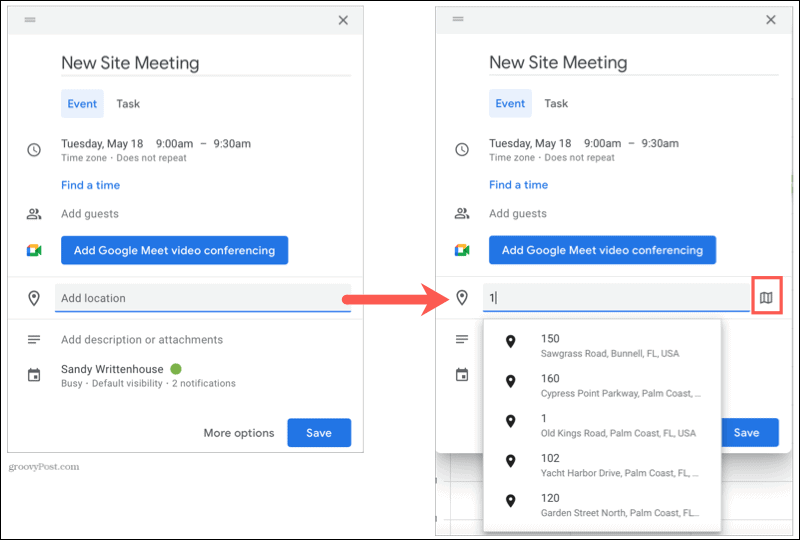
Υπόδειξη: Μπορείτε επίσης να κάνετε κλικ στο εικονίδιο Χάρτες στο πλαϊνό πλαίσιο, το οποίο βρίσκεται ακριβώς κάτω από το εικονίδιο Εργασίες.
Χρησιμοποιήστε τον πίνακα γρήγορης πρόσβασης
Τώρα έχετε μια προβολή μίνι χάρτη της τοποθεσίας για την εκδήλωσή σας. Εάν προτιμάτε να δείτε την τοποθεσία στους Χάρτες Google, κάντε κλικ στο Άνοιγμα στους Χάρτες.
Και όπως ο πλήρης ιστότοπος των Χαρτών Google, μπορείτε να λάβετε λεπτομέρειες για την τοποθεσία κάνοντας κλικ Δείτε λεπτομέρειες για το μέρος. Λάβετε οδηγίες ή στείλτε τις στη συσκευή σας, δείτε φωτογραφίες, προσθέστε το σημείο στα αγαπημένα σας και άλλα.
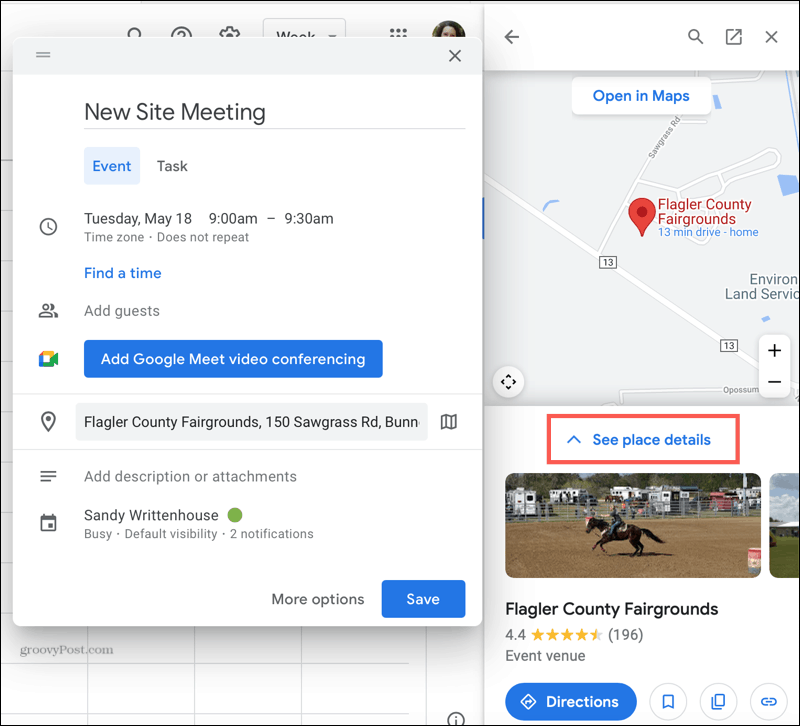
Εάν υπάρχει διαθέσιμος σύνδεσμος χάρτη προς την τοποθεσία, μπορείτε να κάνετε κλικ για να τον αντιγράψετε και, στη συνέχεια, να τον επικολλήσετε στο ημερολόγιο σας. Στη συνέχεια, οι συμμετέχοντες έχουν έναν άμεσο σύνδεσμο προς την τοποθεσία στους Χάρτες Google.
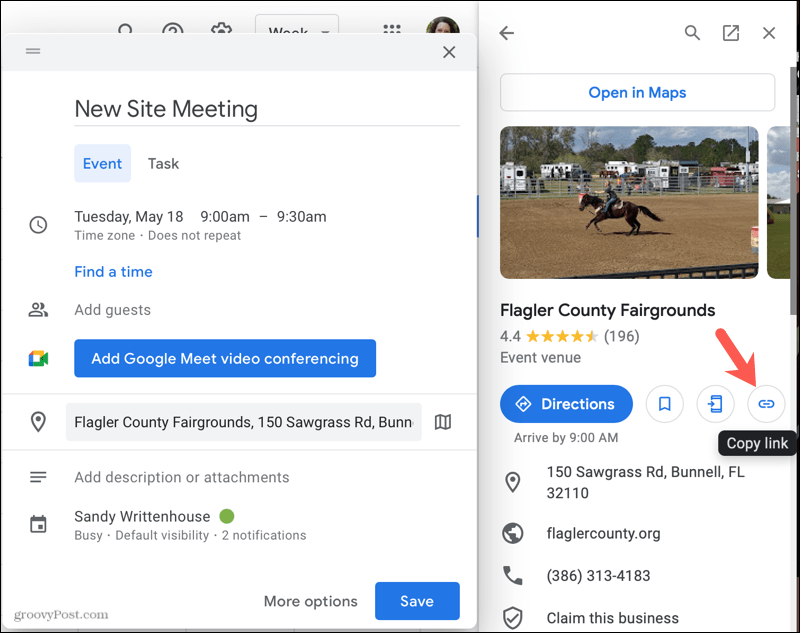
Όταν τελειώσετε με όλες τις λεπτομέρειες για την εκδήλωσή σας και τις δυνατότητες στον Πίνακα γρήγορης πρόσβασης, φροντίστε να πατήσετε Σώσει για να προσθέσετε το συμβάν στο ημερολόγιό σας.
Προσθέστε ένα συμβάν χρόνου ταξιδιού στο Ημερολόγιο Google
Ένα άλλο καλό χαρακτηριστικό του Πίνακα γρήγορης πρόσβασης των Χαρτών Google στο Ημερολόγιο Google είναι η προσθήκη ενός συμβάντος χρόνου ταξιδιού. Αυτό τοποθετεί ένα συμβάν στο ημερολόγιό σας όταν πρέπει να φύγετε από την τοποθεσία σας για να φτάσετε στην εκδήλωση εγκαίρως.
- Με την τοποθεσία για την εκδήλωσή σας στον Πίνακα γρήγορης πρόσβασης, κάντε κλικ στο Κατευθύνσεις.
- Θα δείτε την απόσταση και τον χρόνο ταξιδιού από το σημείο σας μέχρι την τοποθεσία της εκδήλωσης. Εάν θα αναχωρήσετε για την εκδήλωσή σας από διαφορετικό συγκεκριμένο μέρος, κάντε κλικ στο Η τοποθεσία σου και εισαγάγετε αυτό το σημείο εκκίνησης.
- Όταν τελειώσετε, κάντε κλικ στο Προσθήκη στο Ημερολόγιο.
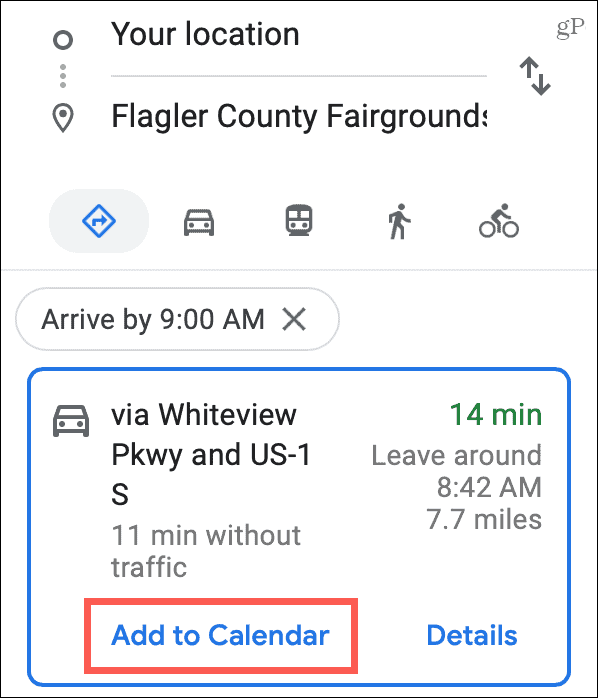
Στη συνέχεια, θα έχετε αυτό το συμβάν χρόνου ταξιδιού στο ημερολόγιό σας. Ανοίξτε το και θα δείτε τι ώρα πρέπει να φύγετε για την εκδήλωσή σας. Μπορείτε επίσης να κάνετε οποιεσδήποτε απαραίτητες τροποποιήσεις σε αυτό το συμβάν όπως οποιαδήποτε άλλη, όπως να αλλάξετε την τοποθεσία εκκίνησης ή να προσθέσετε μια ειδοποίηση.
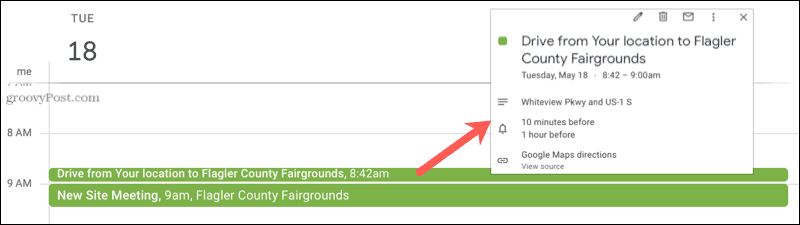
Προγραμματίστε την εκδήλωσή σας με το Ημερολόγιο Google και τους Χάρτες Google
Κατά τη δημιουργία του επόμενου συμβάντος στο Ημερολόγιο Google, ελέγξτε την πλαϊνή γραμμή των Χαρτών Google για την τοποθεσία της εκδήλωσής σας. Μπορείτε να επωφεληθείτε από τις δυνατότητες των Χαρτών Google για να συμπεριλάβετε περισσότερες λεπτομέρειες ή να βεβαιωθείτε ότι φτάνετε εγκαίρως.
Για μερικούς πιο δροσερούς τρόπους χρήσης αυτών των εφαρμογών, ρίξτε μια ματιά στο πώς να το κάνετε προσθέστε μια εικόνα φόντου στο Ημερολόγιο Google και πώς να σχεδιάστε το επόμενο οδικό σας ταξίδι στους Χάρτες Google.
Πώς να εκκαθαρίσετε το Google Chrome Cache, Cookies και Ιστορικό περιήγησης
Το Chrome κάνει εξαιρετική δουλειά για την αποθήκευση του ιστορικού περιήγησης, της προσωρινής μνήμης και των cookie για τη βελτιστοποίηση της απόδοσης του προγράμματος περιήγησής σας στο διαδίκτυο. Είναι πώς να ...
Αντιστοίχιση τιμών εντός καταστήματος: Πώς να λάβετε τιμές στο Διαδίκτυο ενώ ψωνίζετε στο κατάστημα
Η αγορά στο κατάστημα δεν σημαίνει ότι πρέπει να πληρώσετε υψηλότερες τιμές. Χάρη στις εγγυήσεις που ταιριάζουν με τις τιμές, μπορείτε να λάβετε εκπτώσεις στο διαδίκτυο ενώ ψωνίζετε σε ...
Πώς να δώσετε συνδρομή Disney Plus με ψηφιακή δωροκάρτα
Εάν απολαμβάνετε το Disney Plus και θέλετε να το μοιραστείτε με άλλους, δείτε πώς μπορείτε να αγοράσετε μια συνδρομή Disney + Gift για ...
Ο οδηγός σας για κοινή χρήση εγγράφων στα Έγγραφα Google, τα φύλλα και τις διαφάνειες
Μπορείτε εύκολα να συνεργαστείτε με τις εφαρμογές που βασίζονται στον Ιστό της Google. Αυτός είναι ο οδηγός σας για κοινή χρήση στα Έγγραφα Google, τα Φύλλα και τις Παρουσιάσεις με τα δικαιώματα ...
